win10切换双显示设置
双显示器设置
win切换显示器
win双显示切换
win10双显示器怎么切换设置?很多小伙伴在使用电脑的时候,喜欢预装两块显示器,这样可以来回切换着使用。双显示器可以为我们学习工作生活带来非常便利的操作,提供给用户更加多样化的选择。但是很多小伙伴在装了第二块显示器之后,却不清楚该如何切换双显示器,下面就由小编为大家带来win10双显示器切换教程。
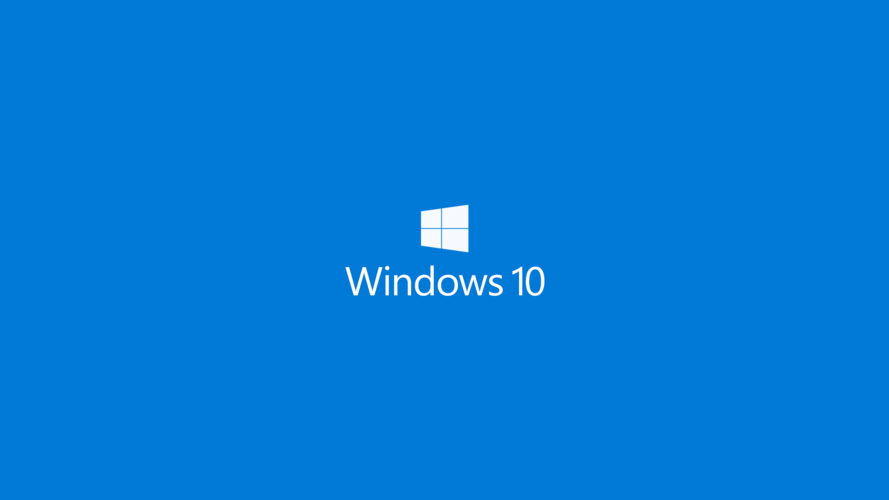
win10双显示器切换教程
1、首先在电脑中,桌面鼠标点击【右键】,点击显示设置。
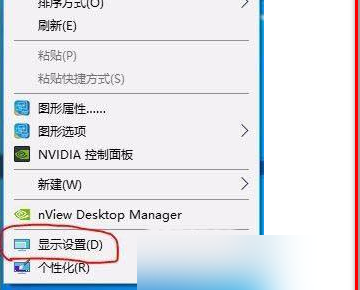
2、然后在打开的设置窗口中,进入【显示设置】。
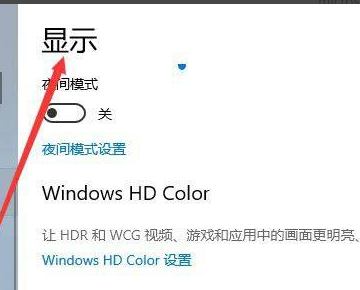
3、点击【显示】下【多显示器设置】连接双屏。
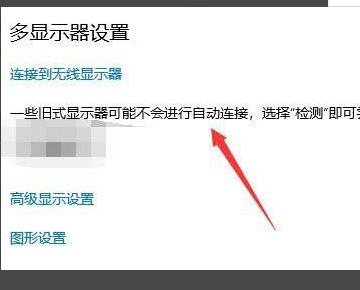
4、然后在键盘【win+p]快捷键,切屏快捷键。
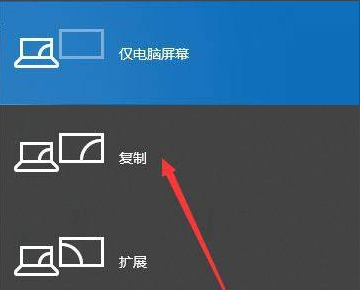
5、【复制】和【扩展】模式如下,点击【仅第二屏幕】完成切屏。
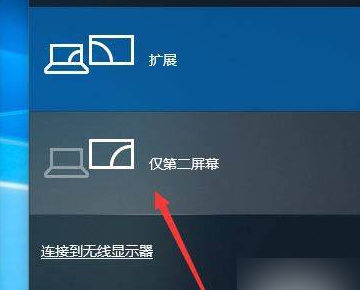
以上便是win10双显示器怎么切换设置?win10双显示器切换教程的全部内容了,更多相关资讯,敬请关注本站。
以上是win10切换双显示设置的详细内容。更多信息请关注PHP中文网其他相关文章!
本站声明
本文内容由网友自发贡献,版权归原作者所有,本站不承担相应法律责任。如您发现有涉嫌抄袭侵权的内容,请联系admin@php.cn

热AI工具

Undresser.AI Undress
人工智能驱动的应用程序,用于创建逼真的裸体照片

AI Clothes Remover
用于从照片中去除衣服的在线人工智能工具。

Undress AI Tool
免费脱衣服图片

Clothoff.io
AI脱衣机

AI Hentai Generator
免费生成ai无尽的。

热门文章
R.E.P.O.能量晶体解释及其做什么(黄色晶体)
4 周前
By 尊渡假赌尊渡假赌尊渡假赌
R.E.P.O.最佳图形设置
4 周前
By 尊渡假赌尊渡假赌尊渡假赌
刺客信条阴影:贝壳谜语解决方案
2 周前
By DDD
R.E.P.O.如果您听不到任何人,如何修复音频
4 周前
By 尊渡假赌尊渡假赌尊渡假赌
R.E.P.O.聊天命令以及如何使用它们
4 周前
By 尊渡假赌尊渡假赌尊渡假赌

热工具

记事本++7.3.1
好用且免费的代码编辑器

SublimeText3汉化版
中文版,非常好用

禅工作室 13.0.1
功能强大的PHP集成开发环境

Dreamweaver CS6
视觉化网页开发工具

SublimeText3 Mac版
神级代码编辑软件(SublimeText3)





